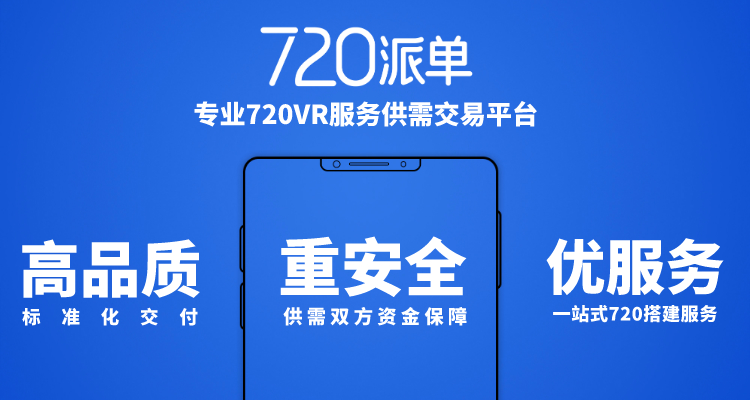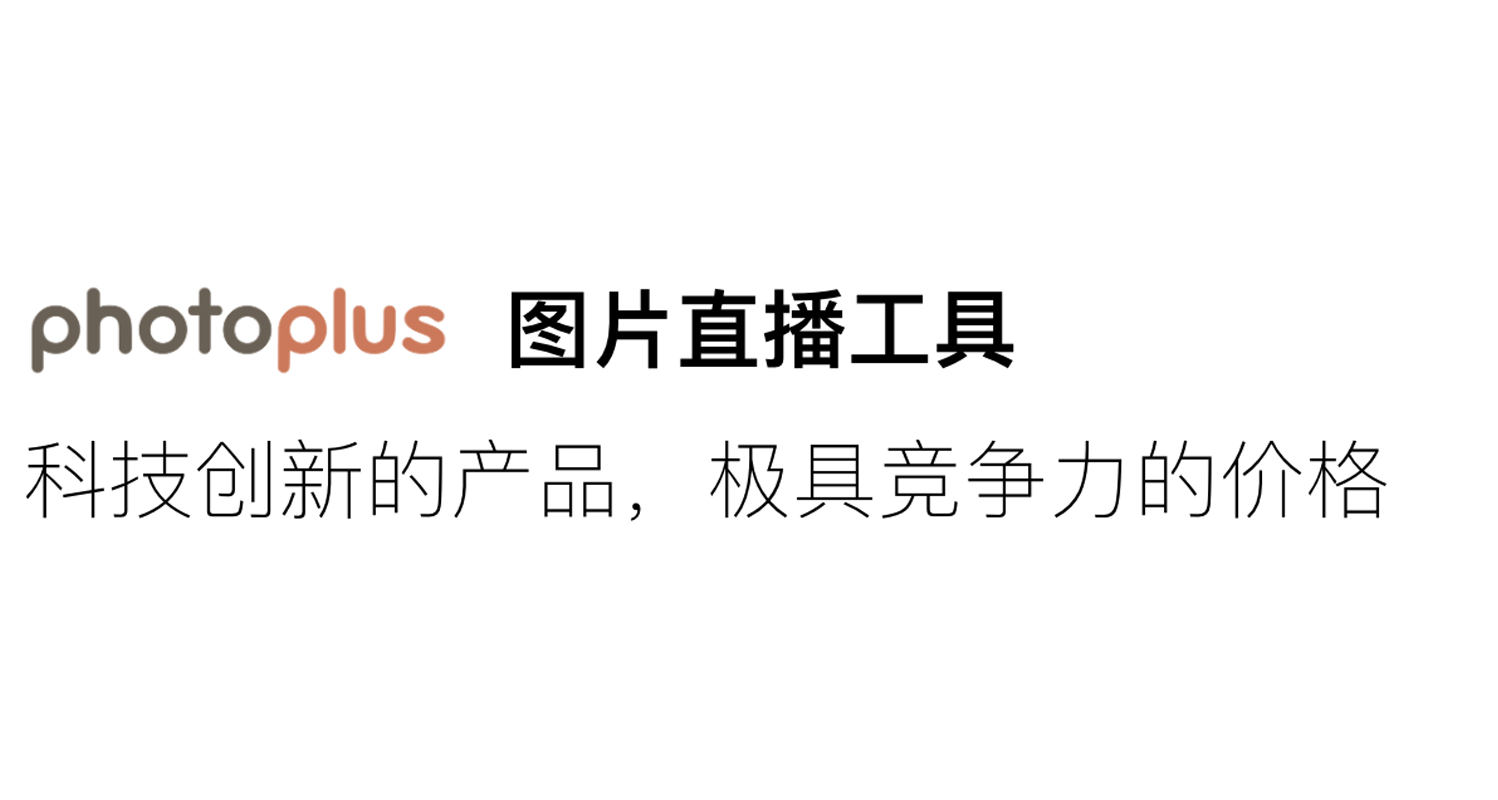术语讲解:
嵌入功能:在全景内直接嵌入图集、文字、序列帧(用来实现小动画,比GIF更高的清晰度)、视频、标尺,直接展示,与图片热点、文字热点不同的是,嵌入的内容不支持交互操作,适合直接在全景内展示,更重内容方面的展示。
注意,由于底层插件的缺陷,目前可能会出现嵌入的内容覆盖交互热点的情况,建议在添加的时候,尽量将嵌入内容和交互式热点分开放置,切勿重叠放置。
序列帧图片要求:
序列帧图片支持 jpg、png格式
序列帧样式、尺寸:
目前仅支持竖向排列的序列帧图片;
宽度≤300px,建议图片高度不超过8192px(部分设备会由于图片太大无法正常显示);
参数设置:
- 序列帧总帧数:动画帧总数;
- 播放时长:所有的帧播放完成的总时长;
- 单帧播放时长:单张帧播放的时长;
单帧播放时间*总帧数=总播放时间
如何制作序列帧图?
将拍摄/制作的单帧图片,统一文件尺寸(如果宽度大于300px,建议先将图片宽度改为300px);
PS创建画布,宽度:单帧图宽度,高度:单帧图高度 * 总帧数 ;
将所有的帧图片等距排列到画布上;
保存图片;
技巧提示:
序列帧比 Gif 图制作简单,且序列图比 Gif 图在程序中,表现更加稳定流畅、清晰度更高;
可使用序列帧直接在全景内展示环物、电子屏幕效果;
可利用嵌入序列帧来实现加强交互体验的效果:比如点击播放柜子、冰箱开关门效果、开关等效果等。
VR全景的优势在于比传统的h5有更强的体验性、交互性、丰富的展现形式,强交互的全景既能增加项目功能、增强交互体验、又能以多元化的内容信息展示形式满足客户项目需求,进而帮助项目谈判成单、提高项目单价。
嵌入视频:
可利用嵌入视频功能实现Livepano效果,无须全景视频拍摄设备也可实现全景视频效果,比全景视频更低的制作成本、更快的制作时间、更快的加载速度和更高的清晰度展示。
给观看者最大的全景观看自由度以及交互度。
嵌入视频优秀案例:
嵌入视频相关教程:
【Livepano】Livepano全景融合视频(局部空间视频嵌入)
【Livepano】平头/直线镜头拍摄视频的后期处理及漫游编辑操作
更多相关教程持续更新中…
嵌入标尺:
选择嵌入功能中“标尺”(画直线)功能,可以使用直线标记物体、房内尺寸。

小贴士:拖拽线条两端即可自由放置线条,线条的长度、宽度、颜色可自由设置;文字注释不随线条移动,可自由放置位置,文字数量目前没有限制,敲击回车键即可换行。
嵌入文字标记(2020年7月4日、8月14日更新新增):
嵌入-文字标记新增文字背景颜色及字体颜色,可自行点击设置。文字支持添加超链接跳转。新增文字标记分组,最多支持8个分组,增加分组后在作品展示中同步显示,点击对应按钮可显示此分组下的文字标记。
例:我建立了10个文字标记,建立了2个分组,1个分组包含5个文字标记。作品显示这两个分组,点击分组1,显示5个文字标记,点击分组2,显示另外5个文字标记。
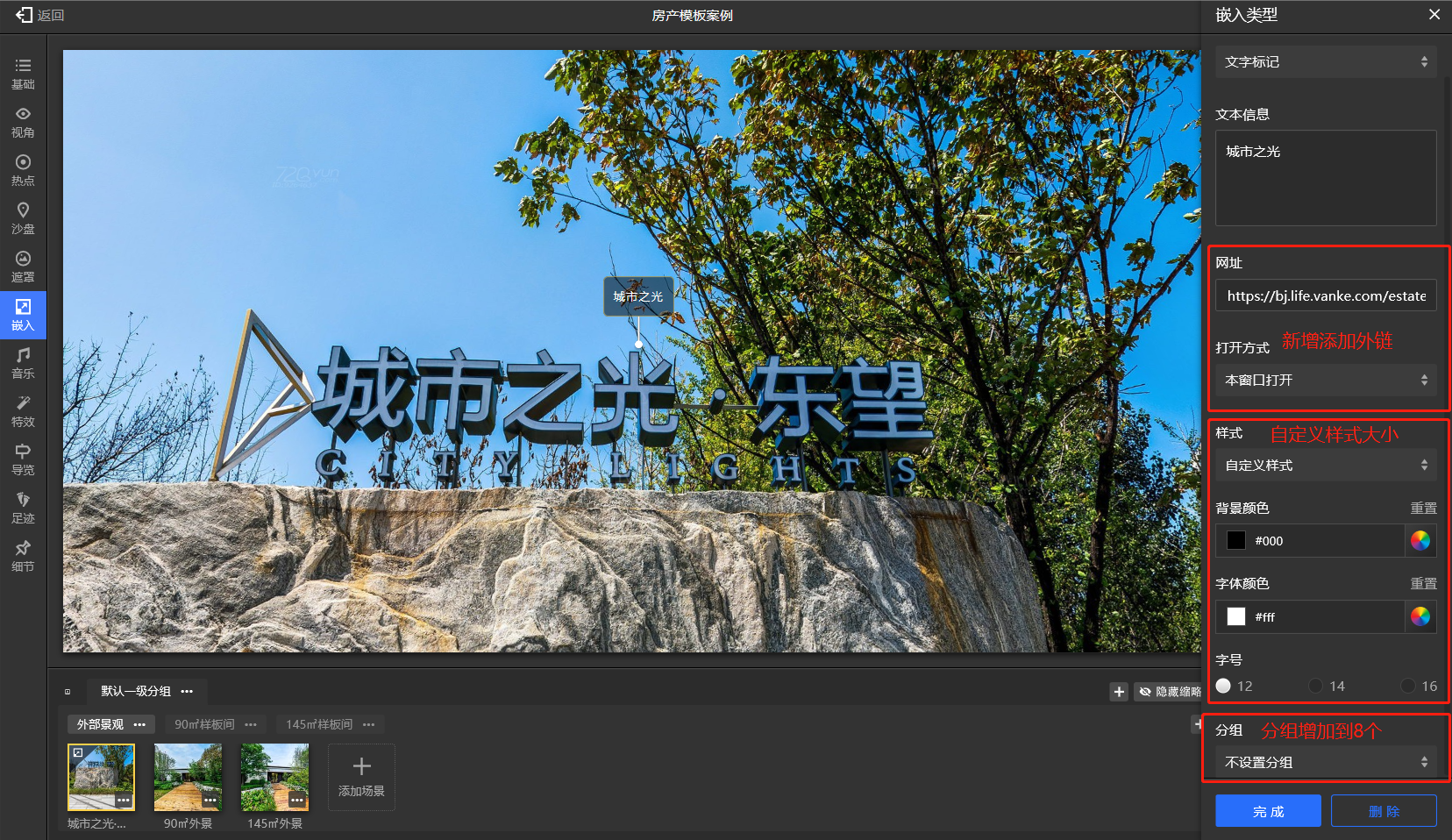
嵌入-文字标记自定义设置及分组位置
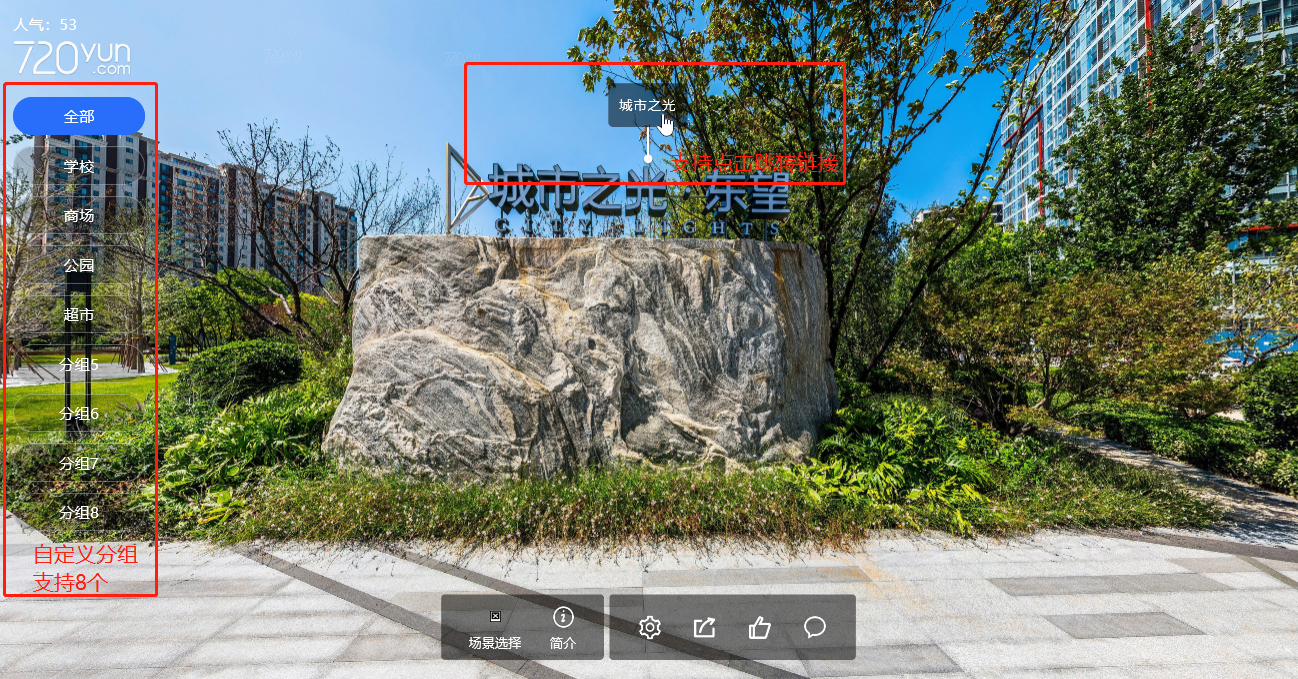
PC电脑浏览作品页面嵌入文字标记分组显示样式,点击不同分组可查看组别下的文字标记,鼠标移到文字标记处,可跳转链接。